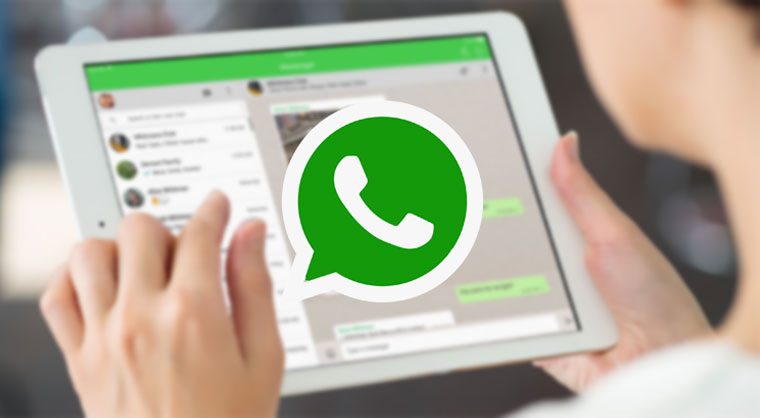Автоматичното завъртане на екрана на таблета не работи
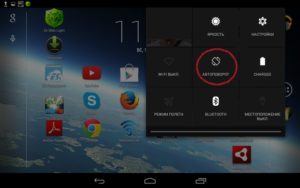 Повечето джаджи са оборудвани с функция „Автоматично завъртане“, която променя ориентацията на екрана (пейзаж или портрет) в зависимост от позицията на устройството. Автоматичното завъртане е много удобно за онези потребители, които предпочитат да четат електронни книги или да гледат видеоклипове на таблет. Понякога потребителите на таблетни устройства имат проблем - автоматичното завъртане спира да работи. Защо се случва това и как мога да го поправя?
Повечето джаджи са оборудвани с функция „Автоматично завъртане“, която променя ориентацията на екрана (пейзаж или портрет) в зависимост от позицията на устройството. Автоматичното завъртане е много удобно за онези потребители, които предпочитат да четат електронни книги или да гледат видеоклипове на таблет. Понякога потребителите на таблетни устройства имат проблем - автоматичното завъртане спира да работи. Защо се случва това и как мога да го поправя?
Съдържанието на статията
Защо автоматичното завъртане на екрана на таблет не работи?
Когато се открие проблем с автоматичното завъртане, много потребители не знаят каква е причината и как да я поправят. Всъщност няма нищо лошо, просто трябва да разберете причината за деактивирането на тази функция. Може да има няколко причини, които могат да повлияят на работата на автоматичното завъртане:
- софтуерен бъг;
- грешка в настройките;
- проблеми с G-сензора (в случай на физическа повреда);
- наличие на вируси.
Всяка от причините е лесно да се отстрани сама.
Какво да направите, ако автоматичното завъртане на екрана спре да работи
Ако автоматичното завъртане е спряло да работи на вашето устройство, първо трябва да проверите дали функцията е активирана в настройките. Ако всичко е включено, но тази функция все още не работи, тогава трябва да проверите таблета за вируси и след това да го рестартирате.В крайна сметка наличието на вируси или определени приложения може да причини тези проблеми.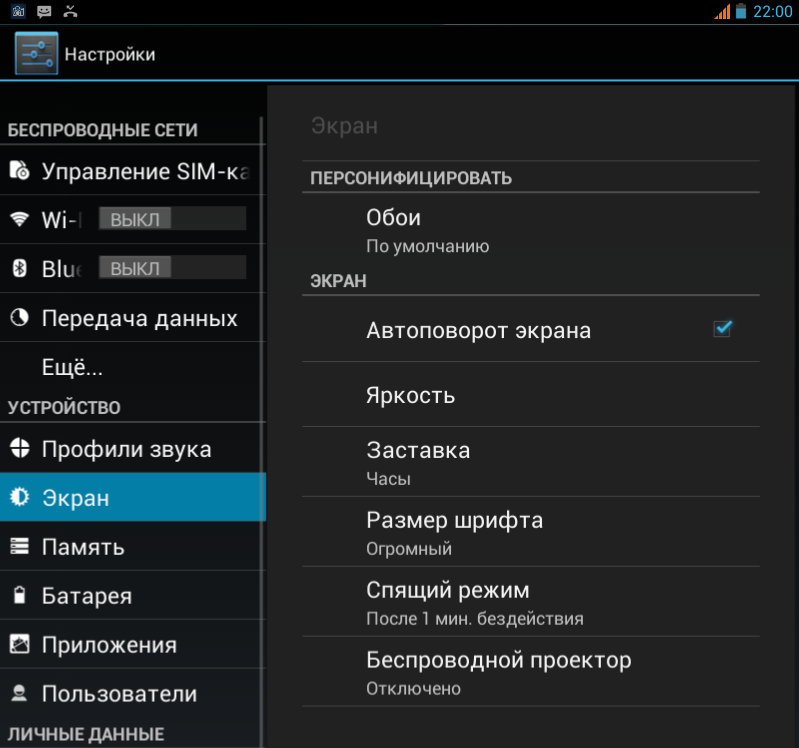
Ако редовното рестартиране не доведе до положителни резултати, извършете дълбоко рестартиране. Изключете устройството, извадете батерията поне за 15 минути и го включете отново. Проверка на работата на автоматичното завъртане.
Причината за повредата може да бъде и неизправност на G-сензора, който определя ъгъла и скоростта на въртене на електронното устройство в пространството. За да коригирате това, трябва да отидете в инженерното меню и да калибрирате жироскопа. За да направите това, отидете на „Настройки“, изберете „Достъпност“, „Сензор за ускорение“ и стартирайте „Калибриране на акселерометър“. По време на тази процедура трябва да се съгласите с всички оферти, а самото устройство трябва да е на равна повърхност.
важно! Ако използвате инженерното меню, първо трябва да проучите съответната информация за конкретно устройство, тъй като ако го направите неправилно, може да възникне софтуерна повреда.
Има и специални приложения, с които можете да тествате и калибрирате тази функция на таблета.
Ако тази функция не работи, има възможност за повреда в софтуера на вашето устройство. За да разрешите този проблем, трябва да флашнете таблета. За да направите това, отидете на „Настройки“, изберете „Всичко за таблета“ и актуализирайте системата. След търсене системата автоматично ще се актуализира, освен ако, разбира се, няма по-нова версия.
Ако след всичките ви опити да коригирате проблема, автоматичното завъртане все още не работи за вас, тогава трябва да се върнете към фабричните настройки. В главното меню на таблета изберете „Настройки“, след това „Архивиране и нулиране“ и щракнете върху „Нулиране на настройките“.Това действие ще доведе до изтриване на цялата информация, намираща се на таблета. След като нулирането приключи, трябва да проверите функционалността на автоматичното завъртане.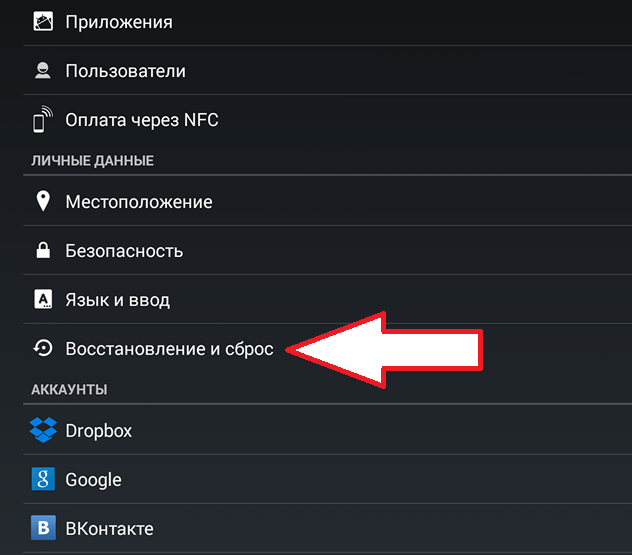
важно! Проверете дали автоматичното завъртане е активирано или не на вашето устройство чрез настройки след фабрично нулиране.
Ако сте направили всички горепосочени стъпки за разрешаване на този проблем и проблемът с автоматичното завъртане не води до положителни резултати, тогава трябва да се свържете със специализиран техник, който ще открие причината и ще я отстрани.
Как да активирате или деактивирате автоматичното завъртане
На повечето таблетни компютри автоматичното завъртане първоначално е активирано по подразбиране. Но ако искате да го деактивирате, можете да го направите ръчно: отидете на „Настройки“, изберете елемента „Екран“ и деактивирайте подпозицията „Автоматично завъртане на екрана“. Трябва да следвате същите стъпки, ако искате да използвате тази функция.
Ако към вашето устройство е свързана клавиатура, можете да активирате тази функция чрез клавишната комбинация Win – O.